![]() Di recente ho installato macOS Sierra sul mio MacBook Pro ma sembra che abbia problemi. Non riesco a reinstallare MacOS.
Di recente ho installato macOS Sierra sul mio MacBook Pro ma sembra che abbia problemi. Non riesco a reinstallare MacOS.
Non voglio che i miei file vengano rimossi, quindi voglio reinstallare macOS Sierra senza perdere dati. Come faccio a fare questo?
È facile reinstallare Mac OS sierra senza perdere dati.
Se vuoi aggiornare e reinstallare MacOS senza perdere dati, vedi questa guida semplice su come reinstallare sistema operativo Mac Sierra.
Testo: Parte 1. Fare il backup prima di reinstallare Mac OSParte 2. Come reinstallare macOS Sierra senza perdere datiParte 3. Conclusione
Le persone leggono anche:Come ripristinare il Mac alle impostazioni di fabbricaCome installare Windows su Mac
Parte 1. Fare il backup prima di reinstallare Mac OS
Il tuo dispositivo Mac non funziona correttamente dopo un'installazione di macOS Sierra? O forse, sei nel mezzo del processo di installazione e è apparso qualche tipo di problema.
Uno dei metodi migliori per risolvere questi problemi è reinstallare il tuo macOS Sierra.
La reinstallazione di macOS Sierra non influirà sui file, sulle impostazioni utente, sulle app e su altri dati. Quello che succede è che una nuova copia del suddetto sistema operativo verrà installata di nuovo sul tuo dispositivo Mac.
Desideri ripristinare le impostazioni di fabbrica del tuo Mac affinché torni alle impostazioni originali? Allora, quello che dovresti è installare in modo pulito macOS Sierra.
Il suddetto tipo di processo di installazione comporta la rimozione di tutto il contenuto del dispositivo. Tutti i documenti e i file verranno rimossi. Una reinstallazione, d'altra parte, non cancellerà i suddetti file.
Se sai che vuoi conservare i tuoi dati (invece di rimuoverli tutti), dovresti leggere questa guida per imparare come eseguire una reinstallazione di macOS Sierra.
Ma prima di eseguire l'intero processo, devi fare alcune cose per preparare il tuo dispositivo per l'installazione di macOS Sierra.
Prima di iniziare la reinstallazione: Eseguire il backup dei dati
Sebbene la reinstallazione non eliminerà i tuoi dati, è comunque importante esserne sicuri. Ecco perché devi eseguire il backup dei tuoi dati. Nel caso in cui si verifichi un problema, puoi ripristinare il backup e avere ancora i file più importanti per te.
- Un possibile metodo che puoi utilizzare per un backup è utilizzare Time Machine del tuo macOS. Questa Time Machine consente al tuo dispositivo di creare automaticamente i backup.
- Un altro modo per farlo è tramite iCloud e DropBox.
- Puoi anche utilizzare dischi rigidi esterni per eseguire il backup dei dati.
Prima di iniziare la reinstallazione: Pulire il tuo Mac
Un'altra cosa che potresti voler fare prima della reinstallazione di macOS Sierra è eliminare i file spazzature dal tuo dispositivo, incluse le cache dell'applicazione. Potresti anche voler ripulirlo da file indesiderati come estensioni del browser e avanzi di app.
Se non ha abbastanza spazio libero sul suo Mac, allora è improbabile che sarà in grado di aggiornare con successo.
Allora, come pulire il Mac per reinstallare Mac OS Sierra con successo? Puoi farlo manualmente o puoi farlo con uno strumento.
Ti consigliamo di utilizzare uno strumento di Mac Cleaner per completare rapidamente il processo. E il software che consigliamo è iMyMac PowerMyMac che può anche aiutare a pulire il tuo Mac rimuovendo lo spazio eliminabile su Mac.
(Scaricalo ora e puoi ottenere una verisone di prova gratuita!)
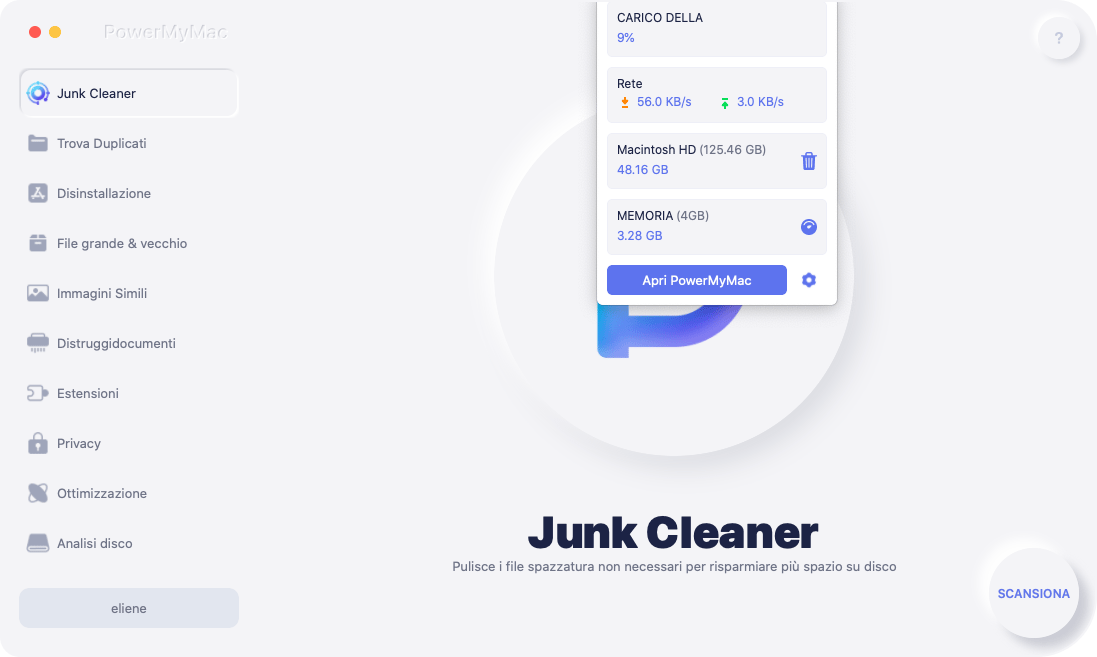
PowerMyMac mantiene il tuo Mac sempre al meglio. Pulisce e ottimizza il tuo Mac rimuovendo tonnellate di file spazzatura, scansionando file duplicati e disinstallando applicazioni non necessarie per liberare più spazio su disco e far funzionare il Mac più velocemente.
Per esempio, scegli il modulo Junk Cleaner, PowerMyMac visualizzerà i file spazzatura in varie categorie come Cache di applicazione, Cache delle foto, Cache di e-mail, Registri di sistema, Cache di sistema, ecc.

Ora, dopo aver fatto il backup e aver rimosso il disordine non necessario su Mac, è giunto il momento di eseguire la reinstallazione.
Parte 2. Come reinstallare macOS Sierra senza perdere dati
Per reinstallare macOS Sierra sul tuo dispositivo senza perdere dati:
- Seleziona Riavvia dal menu Apple.
- Seleziona Reinstalla macOS dalla finestra macOS Utilità.
- Scegli un disco rigido specifico.
- Attendi il completamento dell'intero processo.
Passo 1: seleziona Riavvia dal menu
Esegui il backup del tuo Mac prima di iniziare il processo. Guarda nell'angolo in alto a sinistra della finestra e premi l'icona Apple. Dal menu seleziona Riavvia.
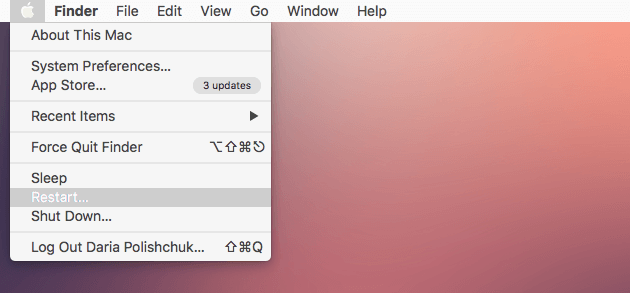
Passo 2: seleziona Reinstalla macOS dalla finestra Utilità
Quindi premi i tasti Command + R. Verrà visualizzata una finestra delle utilità di macOS. Seleziona Reinstalla macOS e premi Continua.
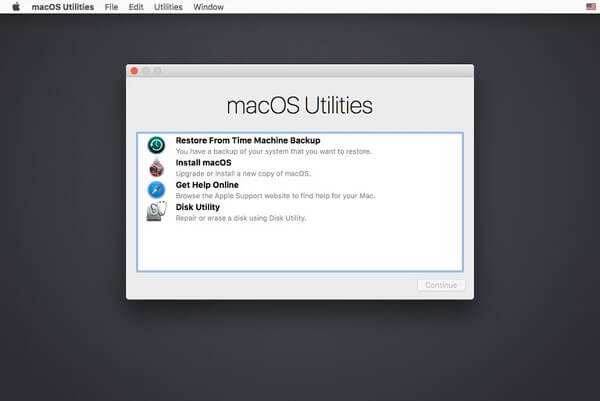
Passo 3: scegli un disco rigido specifico
Scegli un disco rigido specifico. Di solito, questo è il Macintosh HD.

Passo 4: attendi il completamento dell'intero processo
Premi Installa. Poi attendi che l'intero processo sia completo.
Questo è tutto. È molto facile!
Parte 3. Conclusione
Hai problemi con la reinstallazione di sistema operativo mac? Ora hai saputo come aggiornare e reinstallare Mac OS senza perdere i dati.
Puoi reinstallare macOS Sierra per conservare tutti i tuoi file e avere ancora una nuova copia del sistema operativo.
Ma prima di farlo, è meglio eseguire il backup dei file e pulire il tuo dispositivo utilizzando il programma PowerMyMac.
Lo strumento è facile da usare e preparerà sicuramente il tuo dispositivo per la reinstallazione di macOS Sierra.
Se vuoi aggiornare e reinstallare MacOS senza perdere dati, prova la versione gratuita qui!



